Apple desktop: Διαχείριση συνημμένων
Βεβαιωθείτε ότι κάτι που λάβατε συνημμένο σε ένα email είναι ασφαλές.
Μάθετε πώς να αποθηκεύετε και να ελέγχετε ένα συνημμένο για ιούς, πώς να επισυνάπτετε ένα έγγραφο σε ένα νέο email και να το στέλνετε σε έναν φίλο και πώς να εκτυπώνετε ένα συνημμένο σε email που έχετε λάβει.
Πριν ξεκινήσετε
Βεβαιωθείτε ότι ο υπολογιστής σας:
- Είναι συνδεδεμένος στην πρίζα, ενεργοποιημένος και εμφανίζει την οθόνη εργασίας
- Είναι σωστά συνδεδεμένος με ποντίκι και το πληκτρολόγιο και το Wi-Fi του σπιτιού σας
- Εκτελεί την πιο πρόσφατη έκδοση του λειτουργικού λογισμικού του
- Έχει εγκατεστημένο λογισμικό προστασίας από ιούς. Στην επίδειξή μας, χρησιμοποιούμε το λογισμικό προστασίας από ιούς Norton.
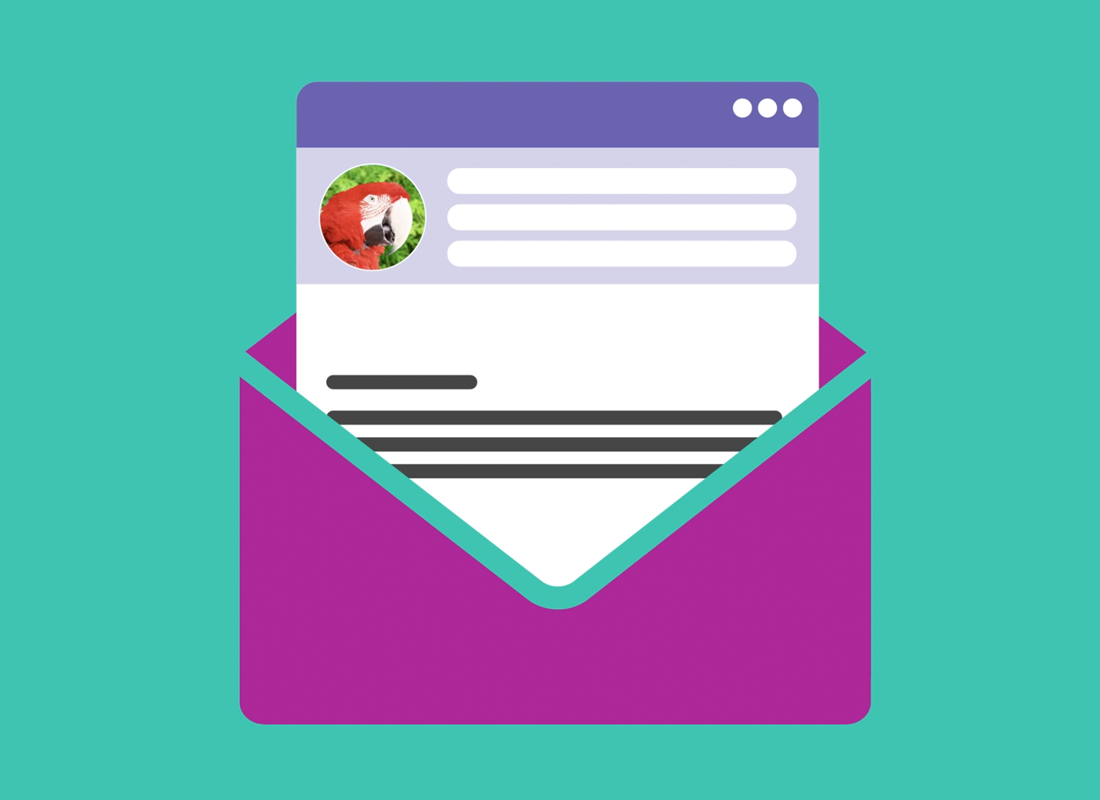
Πώς να σαρώσετε ένα συνημμένο σε email
Αυτό το μάθημα χρησιμοποιεί την εφαρμογή Apple Mail, με ρυθμισμένη διεύθυνση email. Από προεπιλογή, η εφαρμογή Mail βρίσκεται στο Dock και το εικονίδιο μοιάζει με φάκελο.
Για να σαρώσετε ένα συνημμένο σε email στο Apple Mail:
- Ανοίξτε την εφαρμογή Mail και βρείτε το email στην αριστερή στήλη.
- Κάντε κλικ στο email και αυτό εμφανίζεται στη δεξιά στήλη.
- Το συνημμένο εμφανίζεται ως εικονίδιο.
- Το διπλό κλικ στο εικονίδιο ανοίγει το συνημμένο, αλλά είναι ασφαλέστερο να σαρώσετε πρώτα το συνημμένο.
- Κάντε δεξί κλικ στο συνημμένο και επιλέξτε Save Attachment [Αποθήκευση Συνημμένου] από το μενού.
- Επιλέξτε την Desktop [Οθόνη Εργασίας] από την αριστερή στήλη και αποθηκεύστε το συνημμένο.
- Ένα αρχείο και ένα εικονίδιο για αυτό εμφανίζονται στην οθόνη εργασίας.
- Κάντε δεξί κλικ στο εικονίδιο του αρχείου και επιλέξτε μια επιλογή σάρωσης, όπως Σάρωση με Norton.
- Όταν εμφανιστεί το πλαίσιο No threats found [Δεν βρέθηκαν απειλές], το αρχείο είναι ασφαλές για άνοιγμα και ανάγνωση.
- Εάν το αρχείο περιείχε ιό ή άλλη απειλή, το λογισμικό προστασίας από ιούς θα αφαιρούσε αυτόματα την απειλή ή θα σας συμβούλευε να διαγράψετε το αρχείο.
- Μάθετε περισσότερα σχετικά με το λογισμικό προστασίας από ιούς στο μάθημα Χρήση λογισμικού προστασίας από ιούς.
Αποστολή συνημμένου ως email
Μπορείτε να στείλετε συνημμένα σε άλλους χρησιμοποιώντας την εφαρμογή email σας. Δείτε πώς γίνεται χρησιμοποιώντας την εφαρμογή Mail.
- Ανοίξτε την εφαρμογή Mail.
- Κάντε κλικ στο εικονίδιο Compose New Message [Σύνταξη Νέου Μηνύματος].
- Εισαγάγετε μια διεύθυνση email στο πεδίο To [Προς] και προσθέστε μια περιγραφή του email στο πεδίο Subject [Θέμα].
- Μπορείτε να προσθέσετε κείμενο στο email στο πεδίο κάτω από το Θέμα.
- Βρείτε το συνημμένο στην οθόνη εργασίας και σύρετέ το στο email.
- Καθώς μετακινείτε το συνημμένο πάνω από το email, θα εμφανιστεί ένα πράσινο σύμβολο συν, που δείχνει ότι το αρχείο είναι έτοιμο για απόθεση και επισύναψη.
- Ένα αντίγραφο του αρχείου θα παραμείνει στην οθόνη εργασίας σας.
- Κάντε κλικ στο Send [Αποστολή] και το συνημμένο θα παραδοθεί.
- Μπορείτε να ελέγξετε ξανά το email που στάλθηκε, αναζητώντας το στον φάκελο Sent [Απεσταλμένα]. Θα πρέπει να είναι το κορυφαίο στοιχείο.
Πώς να εκτυπώσετε ένα συνημμένο σε email
Μπορείτε να εκτυπώσετε το συνημμένο ανοίγοντάς το στην εφαρμογή Preview [Προεπισκόπηση] και χρησιμοποιώντας τη λειτουργία Print [Εκτύπωση]:
- Βρείτε το σαρωμένο συνημμένο στην οθόνη εργασίας σας.
- Κάντε διπλό κλικ στο εικονίδιο του συνημμένου για να ανοίξετε το αρχείο στην εφαρμογή Προεπισκόπηση.
- Στο επάνω μενού, κάντε κλικ στο File [Αρχείο] και μετά στην Print [Εκτύπωση] για να ανοίξετε τον πίνακα επιλογών Eκτύπωσης.
- Το όνομα του εκτυπωτή σας εμφανίζεται στο επάνω μέρος του πίνακα. Θα δείτε επίσης επιλογές για να προσαρμόσετε τον αριθμό των αντιγράφων ή να επιλέξετε ποιες σελίδες θα εκτυπωθούν.
- Κάντε κλικ στην επιλογή Εκτύπωση για να ξεκινήσει η εκτύπωση.